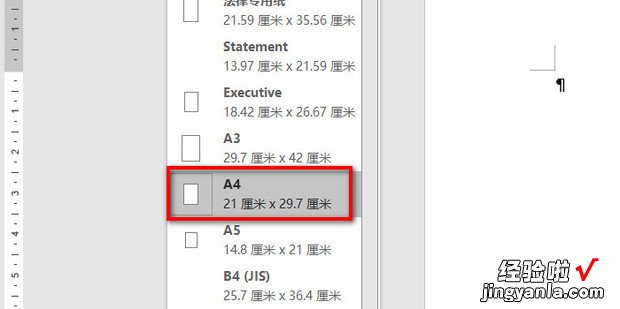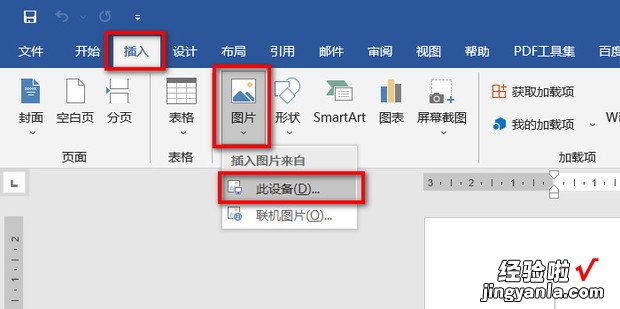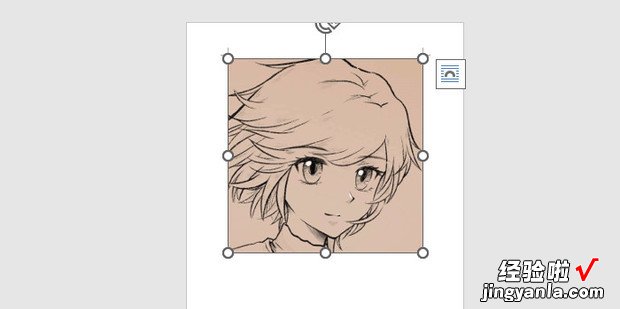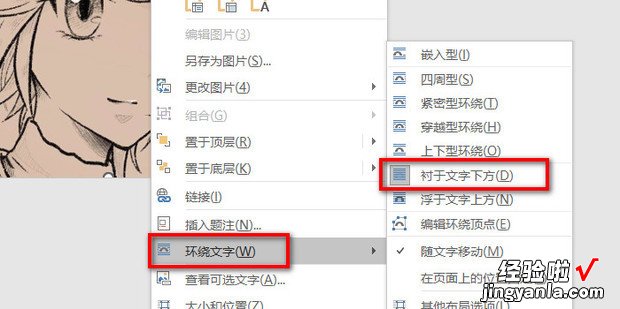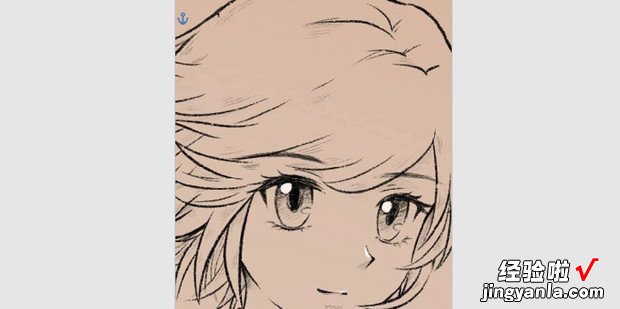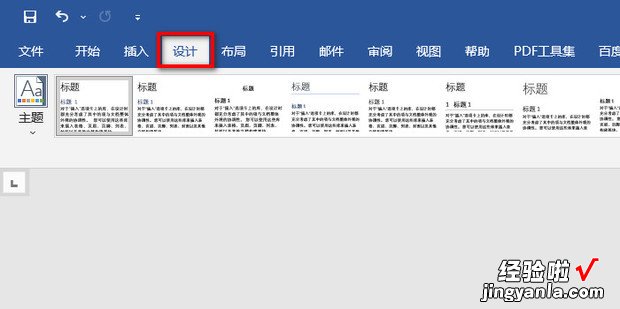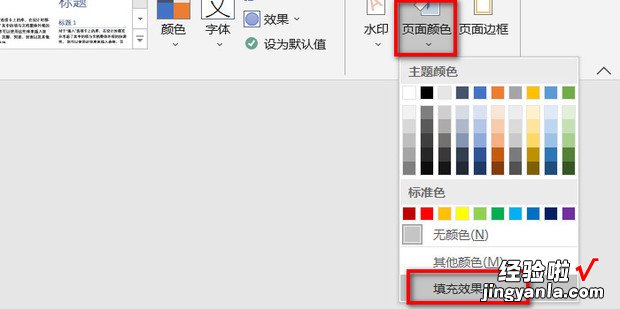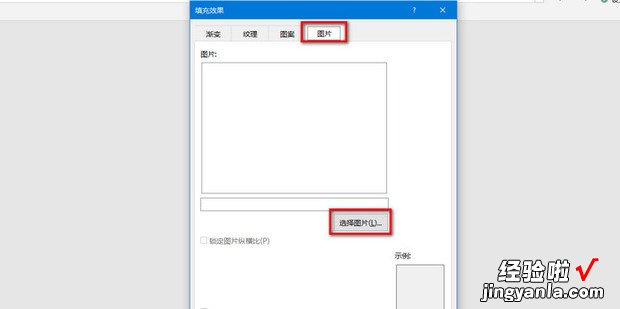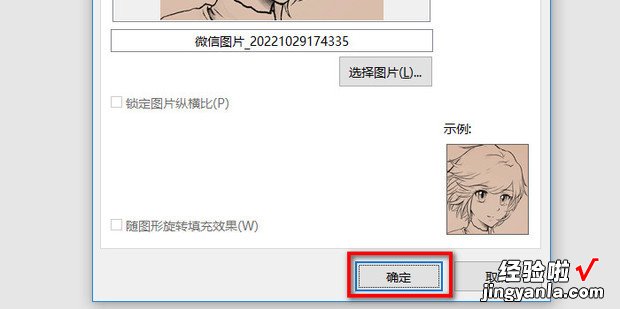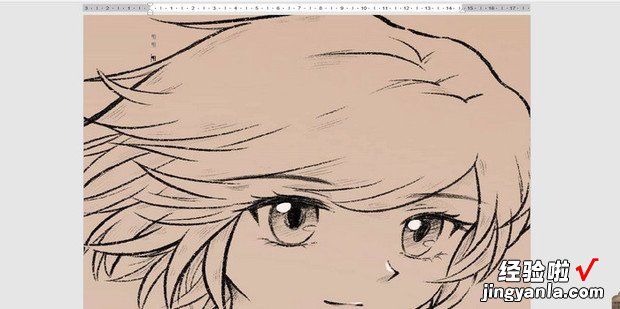如何在Word里面把图片调节成A4大小的版面呢?今天就教给大家方法 。

方法1
Word文档是A4大小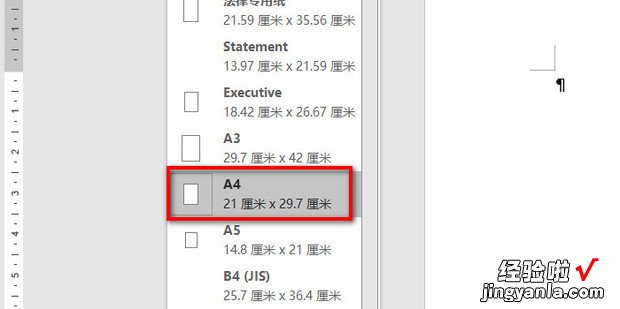
点击插入,再点击图片里的此设备
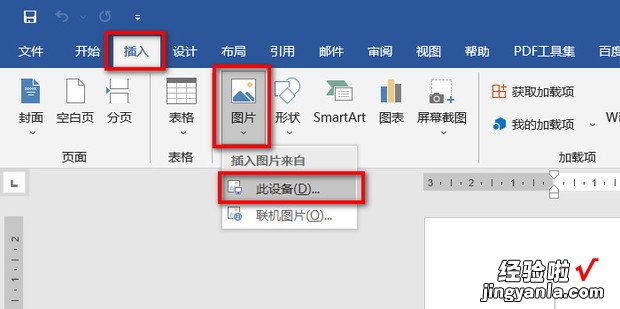
插入一张图片
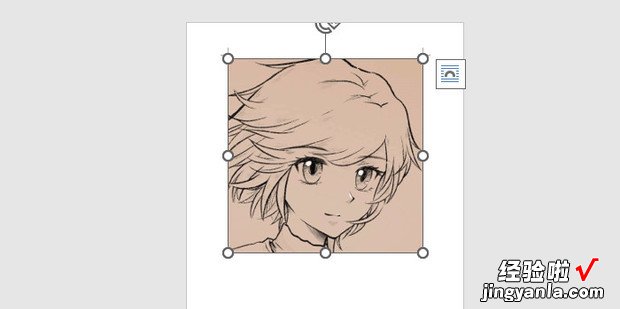
右键图片 , 点击环绕文字里的衬于文字下方
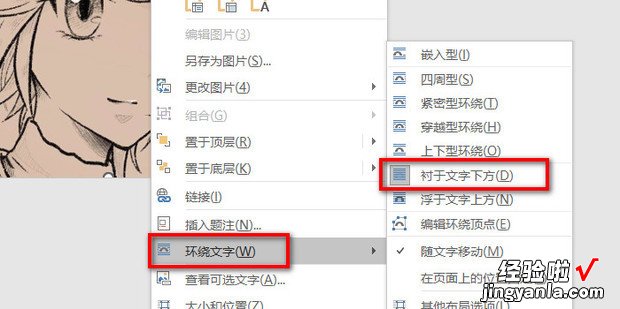
将图片放大铺满文档即可把图片调节成A4大小的版面
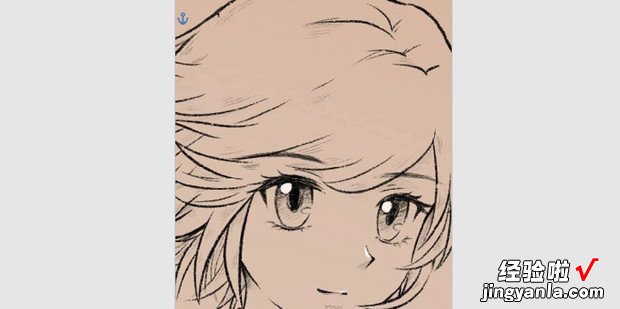
方法2
还可以点击设计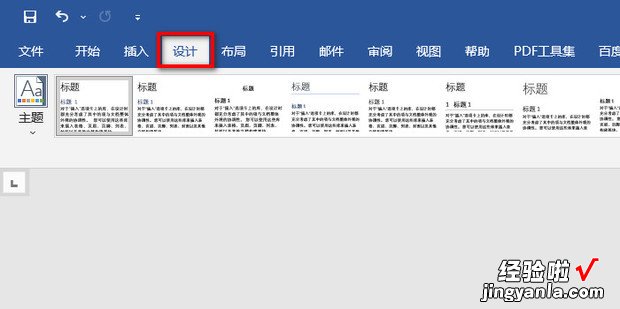
点击页面颜色里的填充效果
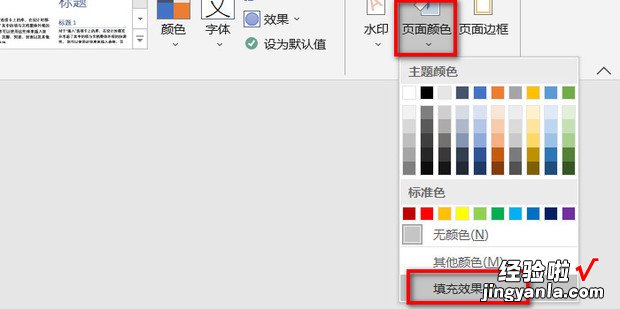
点击图片 , 再点击选择图片
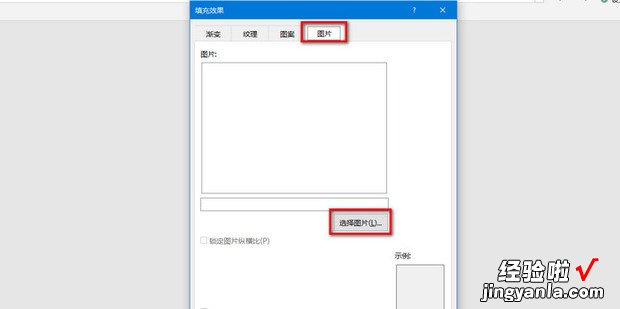
选择想要的图片后360新知,点击确定
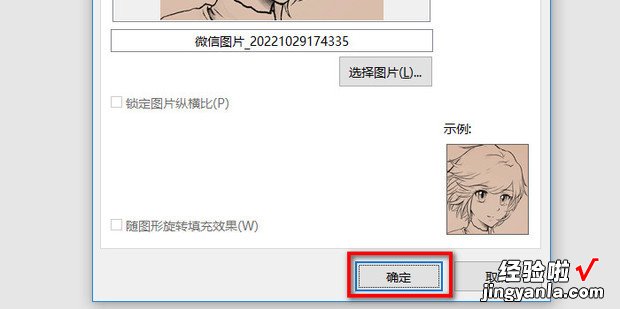
这样就把图片调节成A4大小的版面了
【如何在Word里面把图片调节成A4大小的版面】
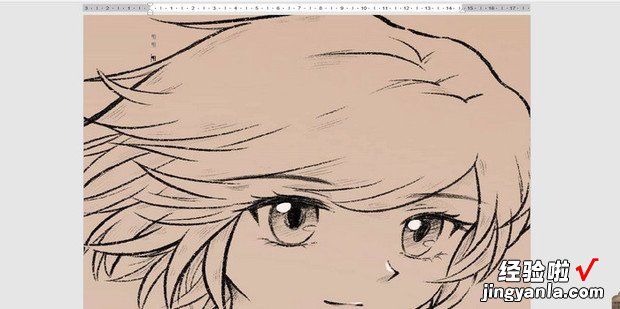
如何在Word里面把图片调节成A4大小的版面呢?今天就教给大家方法 。